蜜蜂剪辑如何给视频配音?蜜蜂剪辑给视频配音操作步骤
如何为已编辑的视频添加优秀的旁白?接下来将介绍蜜蜂剪辑中进行此操作的具体步骤,请感兴趣的朋友关注一下吧!

第一步、首先右击系统任务栏中的喇叭按钮,选择声音设置,查看是否安装好麦克风设备;
第二步、打开安装好的蜜蜂剪辑软件,导入视频素材;
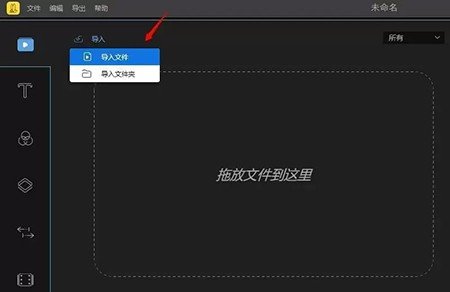
第三步、将视频拖到视频轨道上,点击工具栏上的配音按钮,就可以开始为视频进行配音;
第四步、直接点击确定就会停止录音。默认配音的时候会一起录下视频的背景音,不想要的话点击视频轨道上的静音按钮就会只录自己的声音;
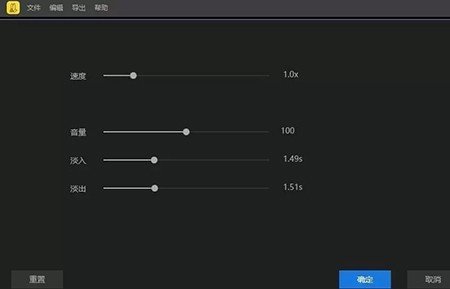
第五步、双击轨道上的录音即可为音频调速、调整音量,并且可以增加淡入淡出效果;
第六步、选中音频,可以点击【剪刀】按钮进行分割,多余的部分可以删除掉;
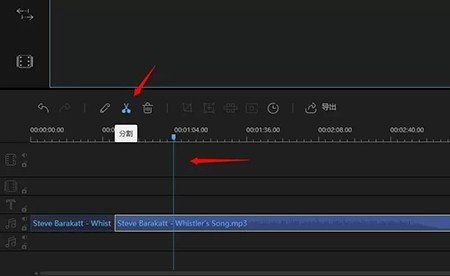
第七步、自行配好的音频直接拖至轨道上即可添加成功;点击【导出】即可将视频保存到电脑上。
以上就是关于蜜蜂剪辑给视频配音操作步骤,希望对大家有所帮助。
文章标题:蜜蜂剪辑如何给视频配音?蜜蜂剪辑给视频配音操作步骤
文章链接://www.hpwebtech.com/jiqiao/104381.html
为给用户提供更多有价值信息,ZOL下载站整理发布,如果有侵权请联系删除,转载请保留出处。
相关软件推荐
其他类似技巧
- 2024-05-23 11:48:022024年五款免费做视频的软件:哪个更出色?
- 2024-05-22 12:19:022024年视频编辑利器:五款免费软件推荐
- 2024-05-22 12:15:012024年推荐十款专业级视频剪辑软件
- 2024-05-22 12:14:022024年视频剪辑软件排行榜:如何选择适合自己的工具
- 2024-04-30 14:34:212024年视频编辑软件市场分析:哪些软件最受欢迎?
- 2024-04-30 14:34:202024年视频编辑软件免费版推荐:实用性和易用性兼顾
- 2024-03-07 14:35:33蜜蜂剪辑怎么把视频黑边去掉?蜜蜂剪辑里把视频黑边去掉的方法
- 2024-03-05 10:13:20蜜蜂剪辑怎么取消视频声音 蜜蜂剪辑取消视频声音方法
- 2024-03-05 09:56:55蜜蜂剪辑如何制作视频 蜜蜂剪辑视频制作教程步骤
- 2024-02-27 11:12:22蜜蜂剪辑如何开启辑自动保存 蜜蜂剪辑自动保存开启方法介绍
蜜蜂剪辑软件简介
蜜蜂剪辑是Apowersof推出一款简单易用的多功能视频处理软件。该软件旨在为用户提供专业强大的视频剪辑服务,支持剪辑16:9、4:3、1:1、9:16和3:4的视频,可以提供多种不同类型的模板,功能齐全丰富,包括转场特效、音频插入、滤镜叠加等,操作简便易上手,能够轻松满足用户的日常需求。软件特性1、常用功能,满足日常剪辑:精... 详细介绍»









